การผสานรวมของ Google: เพิ่มศักยภาพของไซต์ WordPress ของคุณให้สูงสุด
เผยแพร่แล้ว: 2023-03-16ในฐานะผู้ใช้ WordPress คุณอาจคุ้นเคยกับปลั๊กอินและเครื่องมือมากมายที่พร้อมช่วยคุณเพิ่มประสิทธิภาพไซต์ของคุณ แต่คุณเคยพิจารณาที่จะผสานรวมไซต์ WordPress ของคุณกับแอพ Google หรือไม่? เมื่อทำเช่นนั้น คุณจะปลดล็อกระดับใหม่ของฟังก์ชันและข้อมูลเชิงลึก ทั้งหมดนี้ทำให้เวิร์กโฟลว์คล่องตัวและปรับปรุงประสบการณ์ผู้ใช้สำหรับธุรกิจของคุณ
บทความนี้จะแนะนำคุณเกี่ยวกับประโยชน์ของการรวม Google เข้ากับไซต์ WordPress ของคุณ นอกจากนี้ คุณจะได้เรียนรู้วิธีตั้งค่าและใช้การผสานรวมกับ Google ที่ดีที่สุดสำหรับ WordPress มาเริ่มกันเลย.
ประโยชน์ของการรวม Google เข้ากับเว็บไซต์ WordPress ของคุณ
ก่อนอื่นมาคุยกันว่าทำไมคุณถึงต้องการรวมไซต์ WordPress ของคุณกับแอพ Google ตั้งแต่แรก ต่อไปนี้เป็นข้อดีบางประการของการผสานรวมกับ Google:
การวิเคราะห์และข้อมูลเชิงลึกที่ดีขึ้น
การรวม Google Analytics เข้ากับเว็บไซต์ WordPress ของคุณช่วยให้คุณได้รับข้อมูลเชิงลึกโดยละเอียดเกี่ยวกับประสิทธิภาพของไซต์ของคุณ รวมถึงแหล่งที่มาของการเข้าชม จำนวนหน้าที่มีการเปิด อัตราตีกลับ และอื่นๆ ข้อมูลนี้สามารถช่วยคุณตัดสินใจโดยใช้ข้อมูลเพื่อเพิ่มประสิทธิภาพไซต์ของคุณเพื่อการมีส่วนร่วมและการแปลงที่ดีขึ้น
ปรับปรุงประสบการณ์ผู้ใช้
ตัวอย่างเช่น การเพิ่ม Google Maps ลงในไซต์ WordPress จะช่วยให้ผู้เข้าชมได้รับประสบการณ์แบบโต้ตอบและเป็นมิตรกับผู้ใช้มากขึ้น โดยเฉพาะอย่างยิ่งหากคุณมีสถานที่ตั้งทางกายภาพหรือต้องการเน้นจุดสนใจเฉพาะ และการผสานรวม Google ไดรฟ์ทำให้การแบ่งปันและทำงานร่วมกันในเอกสารทำได้ง่ายขึ้น ซึ่งจะเป็นประโยชน์อย่างยิ่งหากคุณมีผู้เขียนหรือผู้ร่วมให้ข้อมูลหลายคนในไซต์ของคุณ
ขั้นตอนการทำงานคล่องตัว
การใช้การผสานรวมของ Google สำหรับ WordPress ยังช่วยเพิ่มความคล่องตัวให้กับเวิร์กโฟลว์ของคุณ เนื่องจากคุณสามารถจัดการงานและเครื่องมือมากมายได้จากแพลตฟอร์มเดียว ตัวอย่างเช่น คุณสามารถใช้ส่วนเสริมของ Google ชีตสำหรับ WordPress เพื่อสร้างและแก้ไขสเปรดชีตได้โดยตรงภายในเว็บไซต์ WordPress ของคุณโดยไม่ต้องสลับไปมาระหว่างแอปพลิเคชันหลายตัว
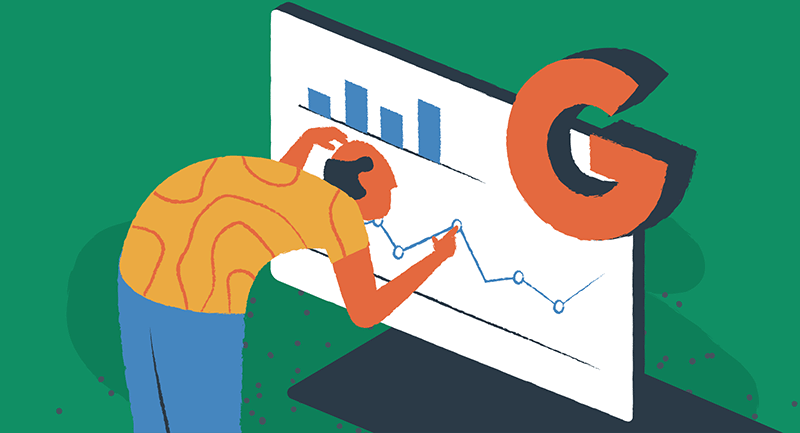
ตอนนี้เราได้กล่าวถึงประโยชน์ที่สำคัญบางประการแล้ว มาดูวิธีตั้งค่าการรวมระบบ WordPress เฉพาะที่คุณสามารถใช้กับธุรกิจของคุณได้
วิธีตั้งค่า Google Analytics บนไซต์ WordPress ของคุณ
หนึ่งในการผสานรวมกับ Google ที่ได้รับความนิยมมากที่สุดของ WordPress คือ Google Analytics ซึ่งช่วยให้คุณสามารถติดตามและวิเคราะห์ประสิทธิภาพไซต์ของคุณได้ วิธีตั้งค่ามีดังนี้
1. สร้างบัญชี Google Analytics
หากคุณยังไม่มีบัญชี Google Analytics ให้ไปที่ analytics.google.com และลงชื่อสมัครใช้บัญชีฟรี
2. ติดตั้งปลั๊กอิน Google Analytics สำหรับ WordPress
มีปลั๊กอิน WordPress หลายตัวสำหรับการรวม Google Analytics แต่หนึ่งในปลั๊กอินที่ได้รับความนิยมมากที่สุดคือ Google Site Kit ซึ่งพัฒนาโดยทีมงานของ Google ติดตั้งและเปิดใช้งานปลั๊กอินจากไดเร็กทอรีปลั๊กอิน WordPress ตรวจสอบ MonsterInsightss ซึ่งมีคุณสมบัติพิเศษสำหรับธุรกิจที่กำลังเติบโต
3. กำหนดการตั้งค่าปลั๊กอิน
เมื่อติดตั้งปลั๊กอินแล้ว ให้ไปที่หน้าการตั้งค่าและเชื่อมต่อกับบัญชี Google Analytics ของคุณ มีวิซาร์ดในตัวที่จะแนะนำคุณในทุกขั้นตอนของการตั้งค่า Google Analytics 4 (GA4) และจะทดสอบด้วยซ้ำเพื่อให้แน่ใจว่ามีการติดตั้งโค้ดอย่างถูกต้อง
ปลั๊กอินจะส่งข้อมูลจากเว็บไซต์ของคุณโดยตรงไปยังบัญชี Google Analytics ของคุณ คุณยังสามารถเลือกข้อมูลที่จะติดตามและดูรายงานได้โดยตรงภายในแดชบอร์ด WordPress ของคุณ
การเพิ่ม Google Maps ลงในไซต์ WordPress ของคุณ
Google Maps เป็นส่วนเสริมที่ยอดเยี่ยมสำหรับไซต์ WordPress โดยเฉพาะอย่างยิ่งหากคุณมีสถานที่ตั้งจริงหรือต้องการเน้นจุดสนใจเฉพาะ วิธีเพิ่มมีดังนี้
1. ติดตั้ง Maps Widget สำหรับปลั๊กอิน Google Maps
ปลั๊กอิน Maps Widget สำหรับ Google Maps เป็นหนึ่งในตัวเลือกที่ดีที่สุดสำหรับการเพิ่ม Google Maps ลงในไซต์ WordPress ของคุณ ติดตั้งและเปิดใช้งานปลั๊กอินจากที่เก็บปลั๊กอิน WordPress
2. กำหนดการตั้งค่าปลั๊กอิน
เมื่อติดตั้งปลั๊กอินแล้ว คุณสามารถกำหนดค่าให้แสดงแผนที่ด้วยเครื่องหมายที่กำหนดเอง ระดับการซูม และอื่นๆ คุณยังสามารถแสดงแผนที่ในวิดเจ็ต รหัสย่อ หรือแผนที่แบบเต็มหน้า
วิดเจ็ตแผนที่สำหรับภาพขนาดย่อของ Google แผนที่ขับเคลื่อนโดย Google Maps Static Maps API ซึ่งช่วยให้โหลดแผนที่ Google เสร็จสมบูรณ์ในคำขอเดียว ซึ่งตรงกันข้ามกับปลั๊กอิน Google map อื่นๆ ที่ต้องใช้คำขอมากกว่า 20 รายการในการโหลด เมื่อทำเช่นนั้น วิดเจ็ตแผนที่สำหรับ Google แผนที่ทำให้เว็บไซต์ของคุณโหลดเร็วขึ้น
แม้ว่าคุณจะไม่ต้องการดึงดูดลูกค้าไปยังสถานที่จริง แต่การฝัง Google Maps ก็มีประโยชน์ คุณสามารถใช้แผนที่เพื่อแสดงพื้นที่จัดส่งของคุณ ระบุภูมิภาคที่คุณให้บริการโดยทั่วไป หรือบอกผู้คนเพิ่มเติมเกี่ยวกับสถานที่ที่คุณอาศัยอยู่ แผนที่สื่อความรู้สึกของการมีอยู่จริงสำหรับธุรกิจของคุณ ซึ่งสามารถสร้างความไว้วางใจและความคุ้นเคยได้
การรวม Google Drive เข้ากับ WordPress
Google ไดรฟ์สามารถเป็นเครื่องมือในการทำงานร่วมกันและการจัดการเอกสารที่มีประสิทธิภาพ โดยเฉพาะอย่างยิ่งหากไซต์ WordPress ของคุณมีผู้แต่งหรือผู้ร่วมให้ข้อมูลหลายคน แม้ว่าธุรกิจจำนวนมากไม่ต้องการตัวเลือกการแชร์ไฟล์ในหน้าที่ลูกค้าเห็น แต่การใช้ประโยชน์จากเว็บไซต์ของคุณเพื่อเชื่อมต่อกับสมาชิกในทีมแบบกระจายเป็นวิธีที่ชาญฉลาดในการเก็บการทำงานร่วมกันและการสื่อสารของ Google เอกสารไว้ในจุดศูนย์กลางที่ค้นหาได้ง่าย
วิธีรวม Google Drive เข้ากับ WordPress มีดังนี้
1. ติดตั้งปลั๊กอิน Embedder สำหรับ Google Drive
ปลั๊กอิน Google Drive Embedder ช่วยให้คุณสามารถฝังเอกสาร สเปรดชีต และไฟล์อื่นๆ จาก Google ไดรฟ์ของคุณลงในหน้าและโพสต์ WordPress ได้โดยตรง ติดตั้งและเปิดใช้งานปลั๊กอินจากที่เก็บปลั๊กอิน WordPress
2. ฝังไฟล์ลงในเนื้อหา WordPress ของคุณ
เมื่อติดตั้งปลั๊กอินแล้ว คุณสามารถฝังไฟล์จาก Google ไดรฟ์ลงในเนื้อหา WordPress ของคุณได้อย่างง่ายดายโดยใช้รหัสย่อหรือบล็อกในตัวของปลั๊กอิน
เครื่องมือ Embedder สำหรับ Google Drive ช่วยให้ผู้เขียนสามารถเข้าถึง Google Drive ของตนจากกล่องป๊อปอัปได้อย่างสะดวกสบาย ทำให้พวกเขาสามารถเลือกและฝังเอกสารลงในโพสต์หรือเพจได้โดยตรง เช่นเดียวกับการเลือกรูปภาพจากแกลเลอรีสื่อ WordPress เอกสารเหล่านี้สามารถฝังในบรรทัดและดูโดยผู้ชมผ่านโปรแกรมดูเชิงโต้ตอบแบบอ่านอย่างเดียวของ Google ไฟล์เหล่านี้สามารถเชื่อมโยงกับไฟล์ที่แก้ไขได้บนเว็บไซต์ ไม่ว่าจะเปิดในแท็บเบราว์เซอร์เดียวกันหรือแท็บอื่น หรือดาวน์โหลดไปยังคอมพิวเตอร์ของผู้ใช้

การรวม Google ชีตกับ WordPress
หากคุณใช้ Google ชีตในการจัดการข้อมูล จัดระเบียบเนื้อหา และจัดการโครงการบ่อยๆ คุณอาจสนใจการรวม Google ชีตเข้ากับ WordPress การผสานรวมเหล่านี้ทำให้คุณสามารถทำงานอัตโนมัติ ซิงค์ หรือแสดงข้อมูลบนเว็บไซต์ WordPress ของคุณได้โดยตรงจาก Google ชีต ตัวอย่างเช่น คุณสามารถอัปเดตข้อความในหลายหน้าและโพสต์พร้อมกันหลังจากอัปเดต Google ชีตที่ซิงค์ไว้ก่อนหน้านี้
นี่คือวิธีการทำงาน:
1. ติดตั้งปลั๊กอินการรวมสเปรดชีตลงใน WordPress
ติดตั้งและเปิดใช้งานปลั๊กอินการรวมสเปรดชีตจากที่เก็บปลั๊กอิน WordPress เมื่อเปิดใช้งานแล้ว ให้ทำตามเอกสารทีละขั้นตอนในหน้าการตั้งค่าของปลั๊กอิน
2. เชื่อมต่อ ซิงค์ นำเข้า และส่งออกข้อมูล
เมื่อเชื่อมต่อบัญชีของคุณแล้ว คุณสามารถนำเข้าและส่งออกข้อมูลจาก Google ชีตของคุณโดยตรงไปยังและจากเนื้อหา WordPress ของคุณโดยใช้เครื่องมือในตัว
นี่คือคุณสมบัติหลักบางประการ:
การแก้ไขโดยตรง
ด้วยส่วนเสริมของ Google ชีต คุณสามารถสร้างและแก้ไขสเปรดชีตได้โดยตรงภายในแดชบอร์ด WordPress ของคุณ โดยไม่ต้องสลับไปมาระหว่างหลายแอปพลิเคชัน
รหัสย่อที่ปรับแต่งได้
ปลั๊กอินยังช่วยให้คุณสร้างรหัสย่อที่กำหนดเองเพื่อแสดงข้อมูลเฉพาะจากสเปรดชีตของคุณ พร้อมตัวเลือกสำหรับการจัดรูปแบบและสไตล์
อัปเดตด้วยคลิกเดียว
การเปลี่ยนแปลงใด ๆ ที่ทำกับ Google ชีตของคุณจะได้รับการอัปเดตในเนื้อหา WordPress ของคุณด้วยการคลิกเพียงครั้งเดียว เพื่อให้มั่นใจว่าข้อมูลของคุณเป็นปัจจุบันอยู่เสมอ
การผสานรวมที่ไม่จำกัด
สร้างการผสานรวมประเภทต่างๆ ได้มากเท่าที่คุณต้องการ รวบรวมข้อมูลทั้งหมดที่คุณต้องการด้วยฟิลด์มากเท่าที่คุณต้องการ ข้อมูลจากเซลล์ แถว หรือคอลัมน์ใดๆ ของ Google ชีตสามารถส่งกลับไปกลับมาที่บล็อกที่กำหนดของไซต์ WordPress ของคุณได้
การเพิ่ม Google ปฏิทินไปยังไซต์ WordPress ของคุณ
สุดท้าย เรามาพูดถึงวิธีเพิ่ม Google ปฏิทินในไซต์ WordPress ของคุณ ไม่ว่าคุณจะต้องการเผยแพร่ปฏิทินรายสัปดาห์ ไฮไลต์กิจกรรมที่กำลังจะมาถึง หรือสื่อสารกำหนดการจัดส่งอย่างมีประสิทธิภาพ ให้ทำดังนี้:
1. ติดตั้งปลั๊กอินปฏิทินกิจกรรมสำหรับ Google
ปลั๊กอินปฏิทินกิจกรรมสำหรับ Google ช่วยให้คุณแสดงกิจกรรมที่กำลังจะมาถึงจาก Google ปฏิทินได้โดยตรงบนไซต์ WordPress ของคุณ ติดตั้งและเปิดใช้งานปลั๊กอินจากที่เก็บปลั๊กอิน WordPress
2. กำหนดการตั้งค่าปลั๊กอิน
เมื่อติดตั้งปลั๊กอินแล้ว คุณสามารถกำหนดค่าให้แสดงกิจกรรมจาก Google ปฏิทินที่ต้องการ พร้อมตัวเลือกสำหรับการปรับแต่งและสไตล์ จากนั้นคุณสามารถใช้รหัสย่อสำหรับปฏิทินของคุณได้ทุกที่บนเว็บไซต์ของคุณ
ด้วยปลั๊กอินนี้ คุณสามารถปรับแต่งสไตล์ของปุ่มและส่วนหัวสำหรับปฏิทินแบบฝังของคุณได้ คุณสามารถควบคุมได้ว่าจะให้ส่วนใดแสดงหรือซ่อนเมื่อใด และยังสามารถแสดงรายการเหตุการณ์ที่กำลังจะเกิดขึ้นในแถบด้านข้างได้อีกด้วย
การรวม Gmail กับ WordPress
หากคุณใช้ Gmail เป็นไคลเอนต์อีเมลหลัก คุณอาจสนใจที่จะรวมเข้ากับเว็บไซต์ WordPress ของคุณ ต่อไปนี้เป็นวิธีการ:
WP Mail SMTP
ปลั๊กอิน WP Mail SMTP ช่วยให้คุณสามารถกำหนดค่าไซต์ WordPress ของคุณเพื่อใช้บัญชี Gmail ของคุณในการส่งอีเมล ซึ่งจะมีประโยชน์หากคุณมีปัญหาเกี่ยวกับการตั้งค่าอีเมลเริ่มต้นของไซต์ การตั้งค่าการส่งอีเมลเริ่มต้นของ WordPress ขึ้นชื่อเรื่องการส่งอีเมลไปยังสแปม ดังนั้นการใช้บัญชี Gmail ของคุณจึงเป็นวิธีที่รวดเร็วในการกลับเข้าสู่กล่องจดหมายของลูกค้า
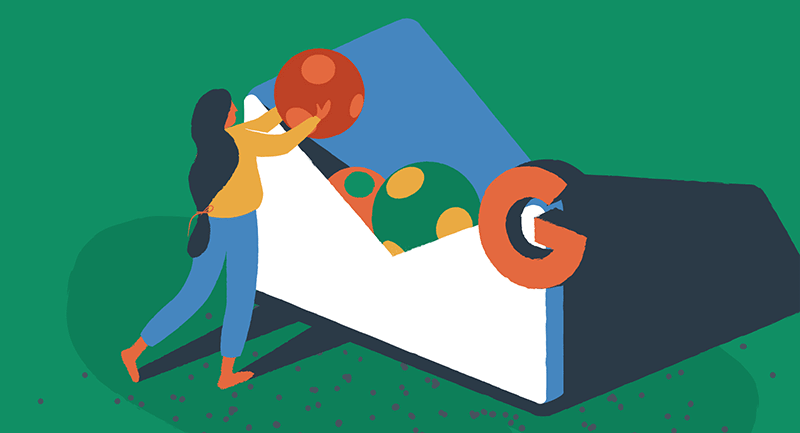
วิดเจ็ตแชทแบบลอยตัว
ปลั๊กอินวิดเจ็ตแชทแบบลอยตัวช่วยให้คุณโต้ตอบกับลูกค้าผ่านช่องทางการสื่อสารที่พวกเขาต้องการ เช่น Gmail, แชท WhatsApp, Facebook Messenger และอื่นๆ การแสดงปุ่มแชทที่ด้านล่างของเว็บไซต์ ช่วยให้คุณสามารถมีส่วนร่วมกับลูกค้าและปรับปรุงโอกาสในการขายทางอีเมลและการสนับสนุนลูกค้าได้
เข้าสู่ระบบสำหรับ Google Apps
ด้วยปลั๊กอินการเข้าสู่ระบบสำหรับ Google Apps ผู้ใช้สามารถเข้าถึงเว็บไซต์ของคุณโดยใช้บัญชี WordPress ที่มีอยู่และรับรองความถูกต้องอย่างปลอดภัยด้วยข้อมูลประจำตัวของ Google สิ่งนี้ทำให้ผู้ใช้ไม่จำเป็นต้องจำรายละเอียดการเข้าสู่ระบบ WordPress เนื่องจากพวกเขาสามารถคลิกผ่านหน้าจอเข้าสู่ระบบ WordPress หากพวกเขาลงชื่อเข้าใช้บัญชี Gmail ของตน
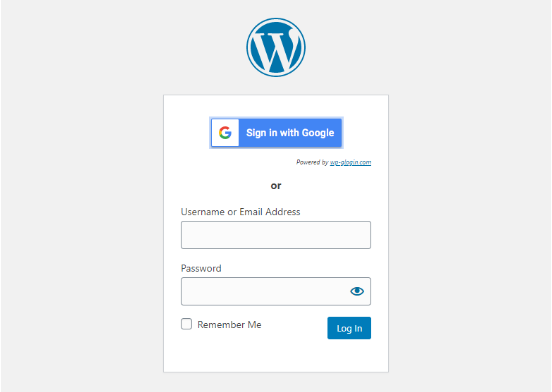
กระบวนการตรวจสอบสิทธิ์ใช้โปรโตคอล OAuth2 ที่ปลอดภัยล่าสุดที่แนะนำโดย Google รวมถึงการตรวจสอบสิทธิ์แบบ 2 ปัจจัย (2FA) หากเปิดใช้งาน
ขยายธุรกิจของคุณผ่านการผสานรวม Google กับ WordPress
อย่างที่คุณเห็น มีหลายวิธีในการรวม Google เข้ากับไซต์ WordPress ของคุณ ตั้งแต่การวิเคราะห์และการจัดการข้อมูลไปจนถึงการทำงานร่วมกันและอีเมล ด้วยการใช้ประโยชน์จากการผสานรวมเหล่านี้ คุณสามารถปลดล็อกระดับใหม่ของฟังก์ชันและข้อมูลเชิงลึก ทั้งหมดนี้ทำให้เวิร์กโฟลว์ของคุณคล่องตัวและปรับปรุงประสบการณ์ผู้ใช้สำหรับผู้เยี่ยมชมไซต์ของคุณ ทำไมไม่ลองดูล่ะ ติดตั้งปลั๊กอินและเครื่องมือบางอย่างที่กล่าวถึงและเพิ่มศักยภาพของไซต์ WordPress ของคุณด้วยการผสานรวมของ Google วันนี้
หากคุณต้องการความช่วยเหลือเพิ่มเติมในการตั้งค่าหรือเพิ่มประสิทธิภาพไซต์ WordPress ของคุณสำหรับ Google โปรดดูบทความของเราเกี่ยวกับการนำเข้า Google เอกสารไปยัง WordPress และการแก้ไขคำเตือน "ไซต์หลอกลวงล่วงหน้า" ใน Google Chrome
